如何解決華碩筆記本電腦沒有聲音的問題
筆記本電腦以其機身小巧,方便攜帶,而且功能強大的優勢受到用戶的喜愛。華碩是優秀的電腦品牌之一,為世界提供了很多出色的筆記本電腦。再好的筆記本電腦用久了都會出現一些問題,比如用著用著突然沒有聲音了。其實原因有很多種,有可能是音響的問題,也有可能是電腦聲卡的問題,也有可能是電腦聲音沒有設置好等。
在本文中,我們將重點關注華碩筆記本電腦沒有聲音的問題,并提供一些補救措施,以幫助華碩用戶找到適合他們問題的解決方案。
第 1 部分:華碩筆記本電腦概述
華碩是國內筆記本市場上一個知名的品牌,這個品牌的筆記本價格適中。它中低端產品較多,華碩筆記本在學生用戶中有著良好的口碑。華碩筆記本的銷量和聯想、惠普等品牌筆記本的銷量相當。憑借其卓越的性能和實在的價格,華碩為世界提供了一些有史以來最好的筆記本電腦。

華碩作為國內優質筆記本電腦的國產自主品牌之一,在國內市場中的人氣度也是一路高歌,不少優質型號也深得人心。只不過華碩筆記本電腦的型號眾多,很多朋友也不知道具體應該入手哪一款。以下是一些受到全球許多用戶好評的華碩筆記本電腦型號:
- 華碩 ROG Flow X13
- 華碩 ExpertBook B9450
- 華碩 ZenBook 13
- 華碩 ROG Zephyrus M16
- 華碩 ProArt StudioBook 15
- 華碩 VivoBook Flip 14
- 華碩 ZenBook 15
第 2 部分:為什么華碩筆記本電腦沒有聲音?
華碩筆記本電腦Windows 10/11 沒有聲音的問題并不難解決,不過我們還是先找出導致此問題的一些原因:
1. 媒體問題
問題可能出在播放器正在運行的媒體文件上。它可能已損壞,一些同步問題,平臺不支持等等導致整個沒有聲音。
2. 筆記本電腦的硬件問題
華碩筆記本電腦上使用的顯卡可能會由于一些問題而出現故障,此類問題導致運行媒體文件或使用筆記本電腦時出現問題。
3. 音量靜音
設備上的音量設置可能已靜音,不管怎么操作都聽不到筆記本電腦上的任何聲音。
4.軟件設置被打亂
某些更新可能會導致筆記本電腦出現多個錯誤問題,華碩筆記本電腦的聲音設置會受到干擾,這會導致無法通過設備收聽聲音。
第 3 部分:解決華碩筆記本電腦 Windows 10/11 沒有聲音問題
了解了導致華碩筆記本電腦 Windows 10/11 沒有聲音問題的原因后,我們可以根據這些原因找到一一對應的解決方法。。
方法1:使用華碩聲音功能鍵
華碩筆記本提供了多個功能鍵,用于執行不同的快捷操作。同時使用“ Fn + 功能鍵(顯示聲音圖標)”按鈕來取消華碩筆記本電腦上的聲音驅動程序的靜音。

方法 2:檢查音量設置
音量設置可能存在問題,因為它們可能被靜音。要檢查音量設置,需要按照以下步驟操作:
第 1 步: 引導至任務欄右下方的“揚聲器”圖標。
右鍵單擊該圖標并選擇“打開音量混合器”選項。
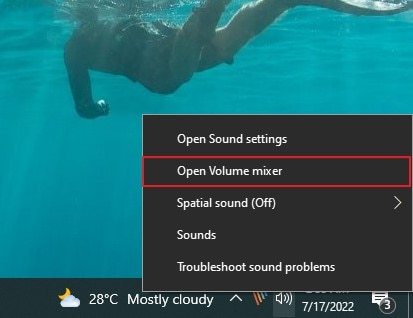
第 2 步:當前面打開一個新窗口時,設置應用程序或設備的音量。
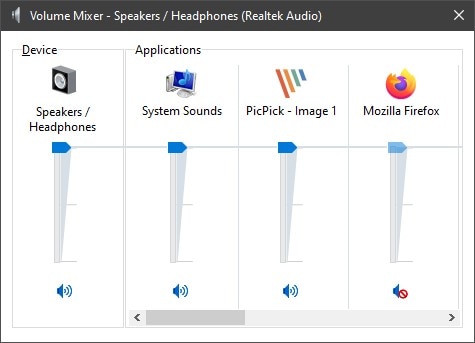
方法 3:故障排除解決聲音問題
如果在設置中找不到聲音問題,可以使用故障排除以查找設備中的問題。華碩筆記本電腦可能存在一些無法直接顯示的內部問題,疑難解答程序可以解決。請按照以下提供的步驟解決筆記本電腦 Windows 10/11 上聲音問題:
第 1 步:通過單擊任務欄上的“搜索”圖標,搜索并打開 Windows 設備的“設置”。
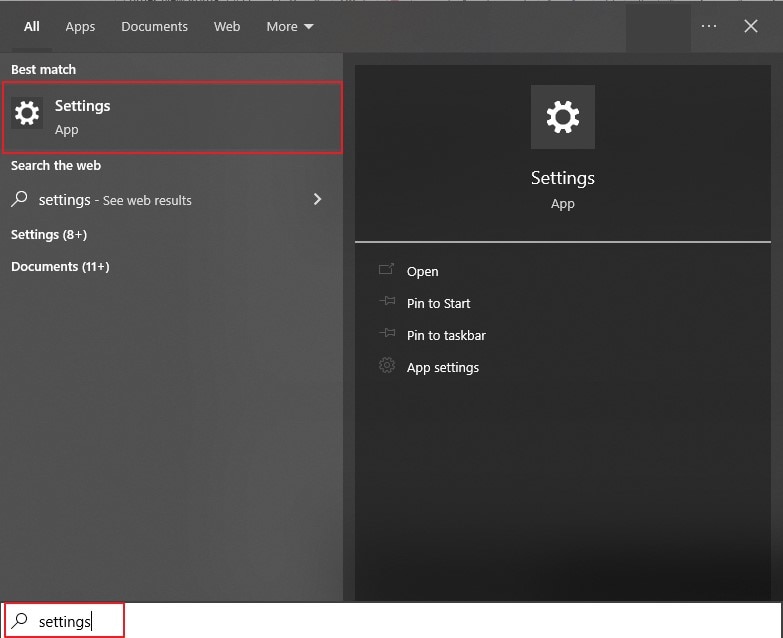
第 2 步:在新窗口中,需要指向“更新和安全”設置。
并從左側面板中找到“疑難解答”選項。
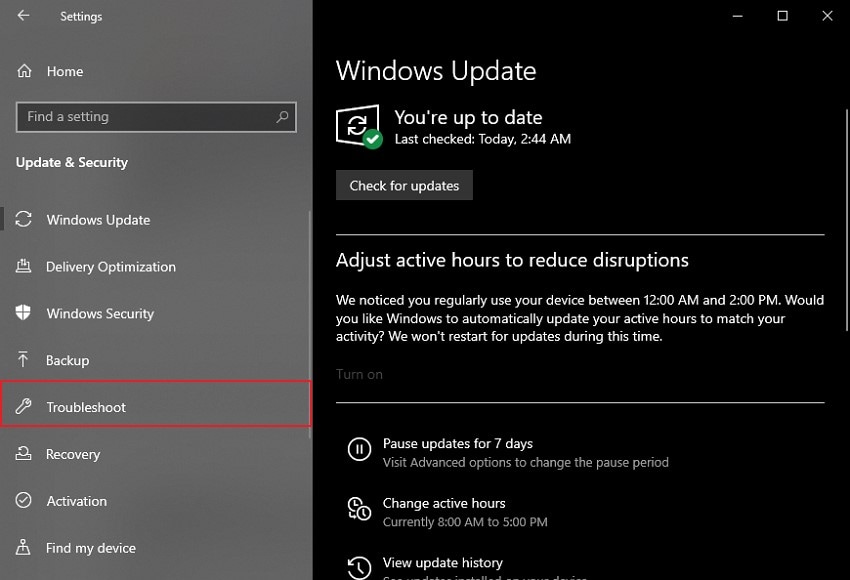
第 3 步:在此之后,訪問“其他疑難解答”并找到“播放音頻”疑難解答。
接下來點擊“運行疑難解答”按鈕并按照屏幕上的說明解決Windows 10/11 筆記本電腦無聲音問題。
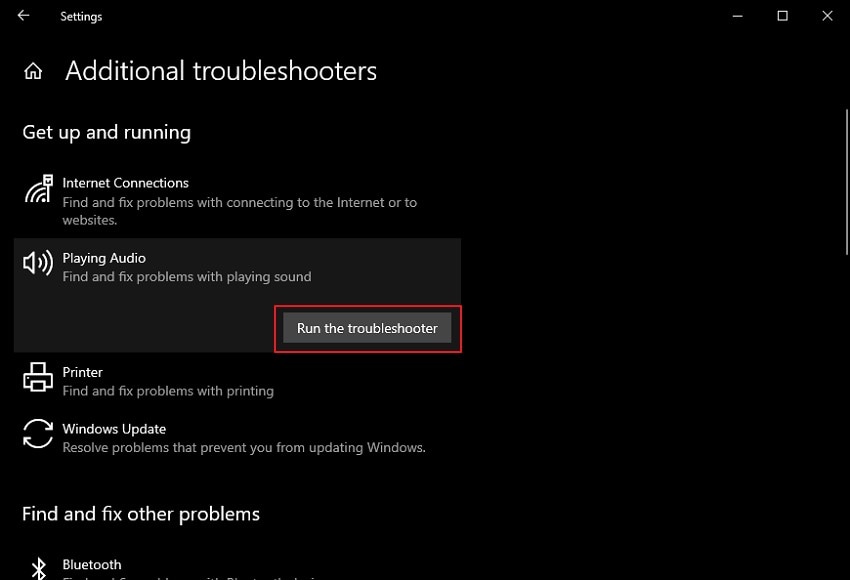
方法 4:使用音頻修復軟件
如果問題在于在華碩筆記本電腦上使用的音頻文件,這種情況下,需要一個音頻修復程序,萬興易修可以有效地修復音頻,它的強大功能包括以下這些:
-
支持修復各種級別的損壞音頻,例如剪輯音頻、嗡嗡聲、隆隆聲、嘶嘶聲、不同步音頻等。
-
支持修復多種格式的音頻,如MP3、M4A、FLAC、AAC、WAV等。
-
修復來自多個設備的損壞或損壞的音頻:便攜式錄音機、錄音軟件、拍攝設備、SD卡、手機、硬盤驅動器、USB閃存驅動器等。
-
兼容Windows PC、Mac OS,支持PC到手機傳輸/分享。
如何使用萬興易修音頻修復工具來修復音頻文件以解決聲音問題?請執行以下步驟:
第 1 步:打開音頻修復
在筆記本電腦上啟動萬興易修,然后從左側面板進入“音頻修復”工具。

第 2 步:添加文件和示例
通過單擊“+添加”按鈕添加要修復的文件。在此之后,需要單擊“修復”按鈕開始該過程。在下一個彈出菜單中添加所需的示例音頻文件,然后單擊“開始高級修復”。

第 3 步:預覽并保存音頻
隨著該過程的結束,單擊“預覽”按鈕以觀察修復的文件。如果對修復后的音頻結果感到滿意,請單擊“保存”。
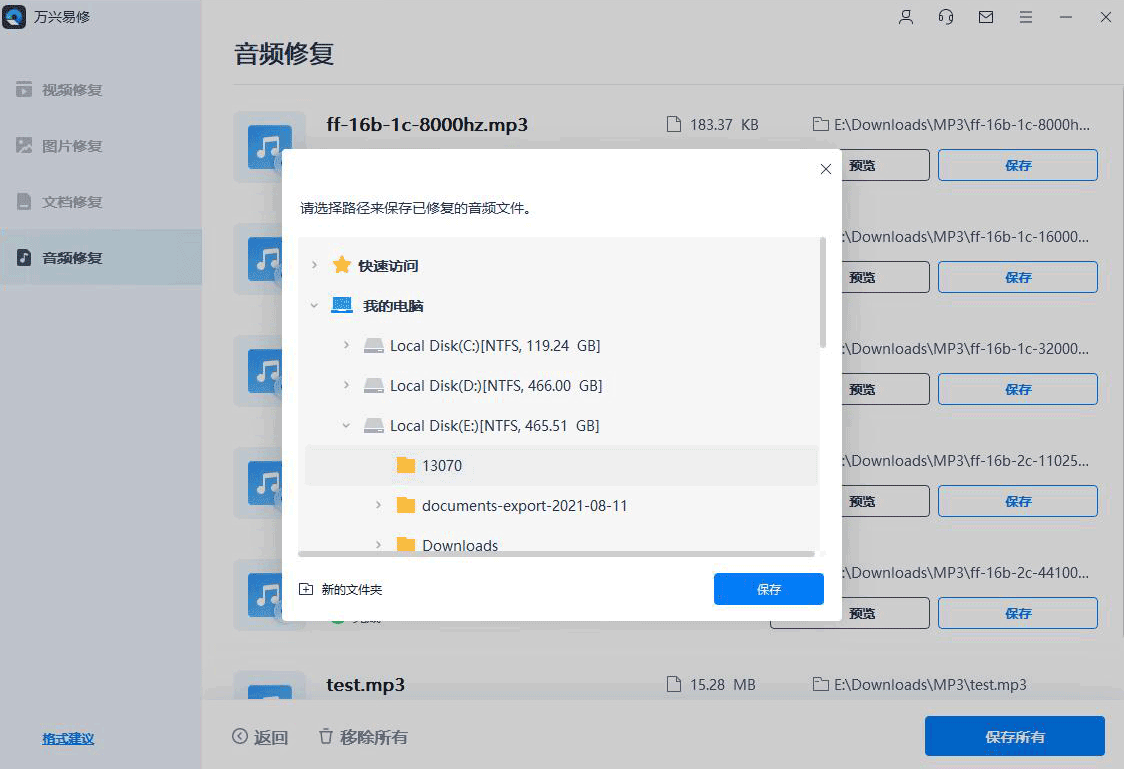
方法 5:禁用音頻增強
另一種解決華碩筆記本電腦沒有聲音問題的解決方案是禁用所有音頻增強功能,請按照以下步驟了解有關如何禁用華碩筆記本電腦的音頻增強功能:
第 1 步:進入任務欄上的“揚聲器”圖標并右鍵單擊它以選擇“聲音”選項。
在此之后訪問“播放”選項卡。
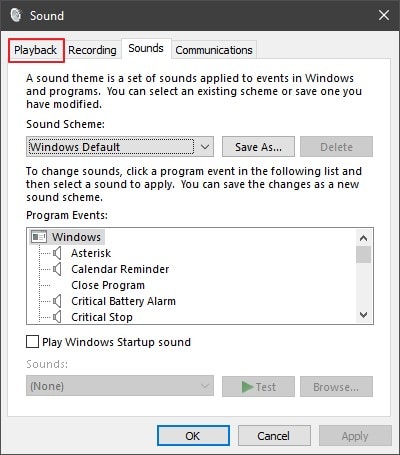
第 2 步:現在可以看到所有播放設備。
選擇聲音設備,然后右鍵單擊它以選擇下拉菜單中的“屬性”選項。
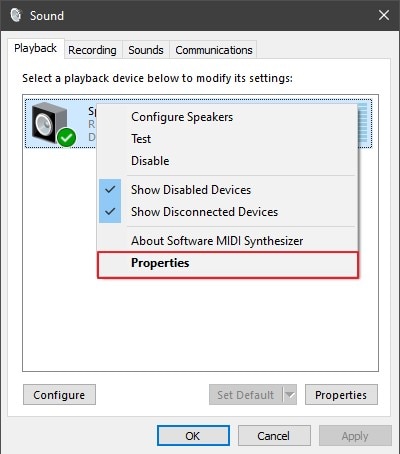
第 3 步:在新窗口中,單擊“增強功能”選項卡并選中“禁用所有增強功能”選項。
要結束該過程,請點擊“應用”按鈕和“確定”按鈕。
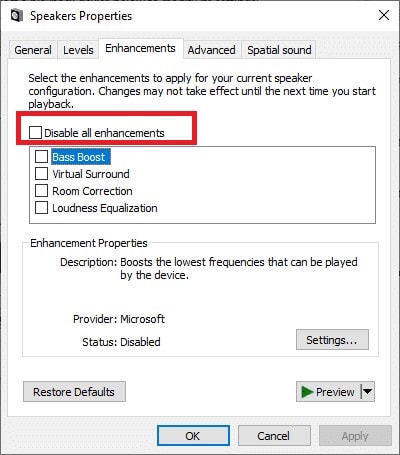
方法 6:將計算機還原到較早的日期
如果上述解決方案無法解決華碩筆記本電腦上的問題,可以檢查問題是否出在設備上最近發生的軟件更改上。將計算機恢復到較早的日期是解決Windows 10/11 筆記本電腦沒有聲音問題的最佳方法。
第 1 步:單擊“搜索”圖標并輸入“創建還原點”。
單擊“系統還原”選項以打開向導。

第 2 步:當“系統還原”向導打開時,單擊“下一步”并選擇還原點。
它會在下一個窗口中自動創建,單擊“下一步”繼續進行恢復過程。
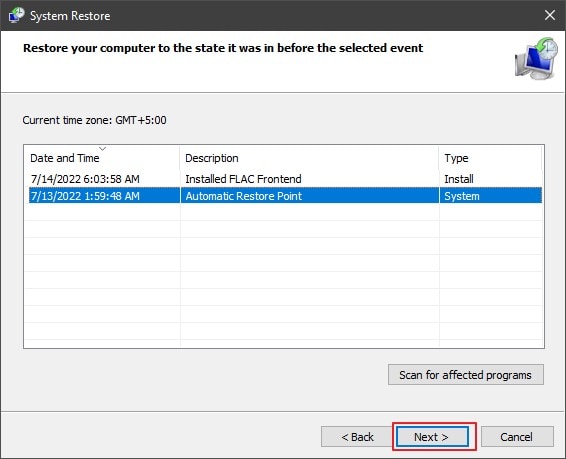
第 3 步:在新窗口中,單擊“完成”將計算機恢復到較早的日期。
在該過程完成之前,將收到一條確認消息提示。
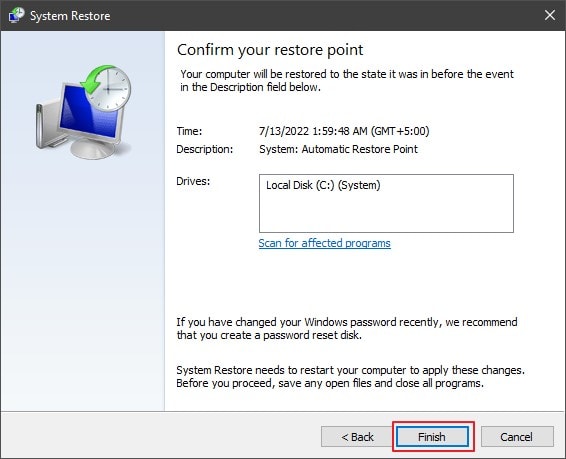
方法 7:嘗試另一個媒體播放器
華碩筆記本電腦沒有聲音問題并不一定是硬件或軟件問題。如果使用的播放器沒有聲音,可是使用另外的播放器試試。
以上就是華碩筆記本電腦沒有聲音了怎么恢復的全部教程了。不管問題出在哪,軟件還是硬件方面,遵循以上方法肯定可以解決華碩筆記本電腦上的聲音問題。




